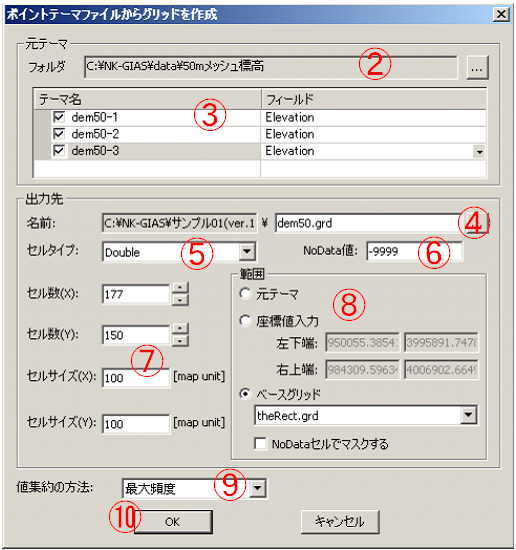
ポイントフィーチャーファイルからグリッドテーマを作成し、プロジェクトに読み込みます。ハードディスク上のポイントフィーチャーファイルから直接グリッドテーマを作成するので、メモリ負荷の高い巨大なポイントフィーチャーファイルはプロジェクトに読み込みません。
操作手順(ポイントフィーチャーファイルからグリッドテーマを作成)
① メニュー[ツール][ポイントファイル→グリッド...]を選びます。
② ポイントファイルのあるフォルダを指定します。
③ ②のフォルダ内にあるポイントファイルが一覧表示されます。グリッドテーマを作成したいポイントファイルをチェックし、そのフィールドを選択します。複数選択できます。
④ 出力するグリッドテーマの名前を入力します。
⑤ 出力するグリッドテーマの変数の型を選択します。倍精度実数Doubleまたは整数Integerを選択できます。
⑥ 出力するグリッドテーマのNoData値を設定します。
⑦ 出力するグリッドテーマのセルサイズとセル数を設定します。セルサイズを100とした場合のセル数がデフォルトで表示されます。セルサイズの単位はマップビューの座標系によって異なります。
⑧ 出力するグリッドテーマの範囲を指定します。<ベースグリッド>で既存のグリッドテーマを指定すると、その範囲とセルサイズでグリッドを作成します。更に<NoDataセルでマスクする>をチェックすると、ここで指定したグリッドテーマのNoDataセルは、作成されるグリッドでもNoData値となります。
⑨ セルの値の計算方法を選択します。
⑩ <OK>ボタンを押すと新しくグリッドテーマが作成され、現在のビューマネジャーに登録されます。
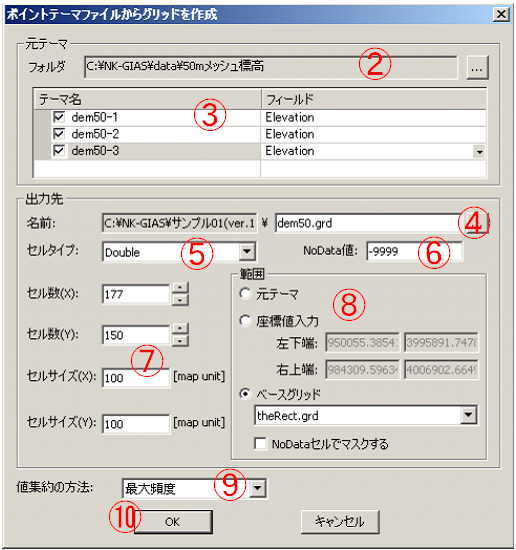
注意
•元データとなるポイントファイルが地図投影法定義ファイルを持っていない場合、マップビューにProjected Coordinate Systemsのひとつが適切に設定されていない場合には、⑦は正しく計算されません。
[解説]